Wie kann ich mein Samsung A71 entsperren, wenn ich das Muster vergessen habe?
Wenn Sie das Muster zum Entsperren Ihres Samsung Handys vergessen haben, machen Sie sich keine Sorgen! Wir führen Sie durch den Prozess der Entsperrung der Mustersperre, ohne dass Ihre Daten verloren gehen.
Die Gewährleistung der Sicherheit Ihrer persönlichen Daten ist von größter Bedeutung. Deshalb ist die Einrichtung einer PIN-, Passwort- oder Fingerabdruck-Sperre auf Ihrem Gerät ein wichtiger Schritt. Auf diese Weise schaffen Sie eine starke Barriere gegen unbefugten Zugriff und schützen sensible Informationen davor, in die falschen Hände zu geraten.
Auch wenn es auf den ersten Blick unbequem erscheinen mag, jedes Mal einen Code einzugeben oder Ihren Fingerabdruck zu scannen, wenn Sie Ihr Gerät verwenden möchten, bietet diese zusätzliche Schutzebene erhebliche Vorteile. Sie garantiert, dass nur Sie oder autorisierte Benutzer Zugang erhalten, und verhindert so potenzielle Verletzungen der Privatsphäre oder Datendiebstahl.
Trotz der Vorteile, die solche Sicherheitsmaßnahmen mit sich bringen, gibt es Momente, in denen wir auf Herausforderungen stoßen. So kann es beispielsweise vorkommen, dass wir wichtige Daten wie unsere Kartennummern, Handynummern oder den PIN-Code für unser Samsung Galaxy A71 vergessen. Zum Glück gibt es keinen Grund zur Sorge, denn wir können diese Situation mit den folgenden Methoden leicht beheben.

Teil 1: Samsung A71 Muster vergessen – Hard-Reset
Wenn Sie das Muster für Ihr Samsung Galaxy A71 vergessen haben, können Sie einen Hard-Reset durchführen, um das Gerät auf die Werkseinstellungen zurückzusetzen. Beachten Sie jedoch, dass dieser Vorgang alle Daten auf Ihrem Telefon löscht. Stellen Sie sicher, dass Sie vorher ein Backup Ihrer wichtigen Daten erstellt haben.
Hier ist, wie Sie einen Hard-Reset durchführen können:
- Schalten Sie Ihr Samsung Galaxy A71 komplett aus.
- Halten Sie die Ein/Aus-Taste und die Lauter-Taste gleichzeitig gedrückt.
- Wenn das Samsung-Logo auf dem Bildschirm erscheint, lassen Sie die Tasten los.
- Ihr Samsung Galaxy A71 sollte nun in den Wiederherstellungsmodus booten.
- Navigieren Sie mit den Lautstärketasten zu „Löschen von Daten/ Factoy Reset“ und bestätigen Sie mit der Ein/Aus-Taste.
- Wählen Sie „Ja“ aus, um den Vorgang zu bestätigen.
- Der Hard-Reset wird gestartet, und das Telefon wird auf die Werkseinstellungen zurückgesetzt.
- Wenn der Vorgang abgeschlossen ist, wählen Sie „Reboot system now“, um Ihr Samsung Galaxy A71 neu zu starten.
Ihr Samsung Galaxy A71 ist jetzt zurückgesetzt, und Sie können es wieder in Betrieb nehmen. Beachten Sie, dass Sie nach dem Hard-Reset alle Einstellungen neu konfigurieren und Ihre Daten wiederherstellen müssen.
Teil 2: Samsung A71 Muster vergessen – mit DroidKit
DroidKit ist die erste und vertrauenswürdigste Methode zum Entsperren der Mustersperre auf Samsung-Geräten. Für diejenigen, die eine professionelle Lösung zum Entfernen von Mustersperren auf Samsung Galaxy A71, ist dieses Android-Tool sehr empfehlenswert und genießt einen guten Ruf unter Samsung-Nutzern.
Mit seiner Android Phone Unlocker-Funktion kann DroidKit mühelos verschiedene Arten von Passwörtern entfernen, darunter Muster, Fingerabdruck-Sperren, PINs und digitale Nummern. Das Beste daran ist, dass Sie das Gerät nicht rooten müssen, um den Entsperrungsprozess abzuschließen. Hier sind einige der herausragenden Funktionen von DroidKit. Mit dieser Methode können Sie Ihr Gerät schnell und erfolgreich entsperren, aber die Daten auf Ihrem Gerät werden dabei gelöscht. Wenn Sie Ihr Gerät nicht im Voraus sichern und Ihre Daten verlieren, können Sie sich auf den folgenden Bonus-Tipp beziehen, der Ihnen hilft, Ihre verlorenen Daten wiederherzustellen.
Produktvorteile:
1.Schnell: Entsperren Sie die Bildschirmsperre Ihres Android-Handys in wenigen Minuten.
2. Umfassend: Entsperren Sie über 20.000 Modelle von Android-Handys und -Tablets.
3. Einfach: Keine technischen Kenntnisse erforderlich; Sie müssen Ihr Gerät nicht rooten.
4. Sicher: 100% sicher, einfach und schnell.
Gratis Download (Win) Verfügbar für alle Windows Gratis Download (Mac) Verfügbar für alle Mac
Gratis Herunterladen* 100 % sauber und sicher
Beginnen Sie damit, DroidKit kostenlos herunterzuladen, um die Bildschirmsperre auf Ihrem Samsung-Gerät zu deaktivieren:
Schritt 1: Installieren Sie DroidKit auf Ihrem Computer, nachdem Sie es heruntergeladen haben. Wählen Sie anschließend die Funktion „Bildschirm-Entsperrer“.
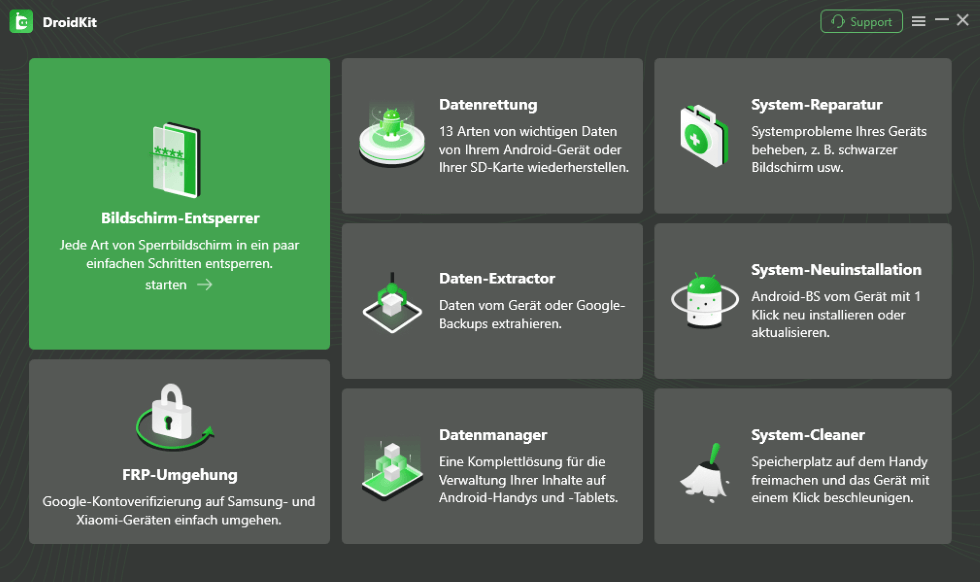
Klicken Sie auf Bildschirm-Entsperrer
Schritt 2: Schließen Sie Ihr Samsung über ein USB-Kabel an den Computer ein und klicken Sie auf „Starten“.

Auf Starten tippen zur Vorbereitung der Gerätekonfigurationsdatei
Schritt 3: Daraufhin wird die Konfigurationsdatei für Ihr Handy vorbereitet. Klicken Sie dann auf „Jetzt entsperren“.

Auf jetzt entfernen klicken
Schritt 4: Wählen Sie die Marke Ihres Handys und klicken Sie auf „Weiter“.

Die Gerätemarke wählen
Schritt 5: Befolgen Sie die Anweisungen, um die Cache-Partition auf Ihrem Samsung zu löschen, und beginnen Sie anschließend mit der Entsperrung Ihres Geräts.
Schritt 6: Folgen Sie den weiteren Schritte, und in wenigen Minuten wird Ihr Gerät entsperrt sein.

Die Anweisungen zur Entsperrung befolgen
Probieren Sie jetzt DroidKit aus! Nach dem Entsperren können Sie mit DroidKit auch Daten wiederherstellen oder aus Backups extrahieren.
Teil 3: Samsung A71 Muster vergessen – Find My Mobile
Wenn Sie das Muster für Ihr Samsung Galaxy A71 vergessen haben und zuvor die „Find My Mobile“ Funktion aktiviert haben, können Sie Ihr Gerät über diese Funktion entsperren.
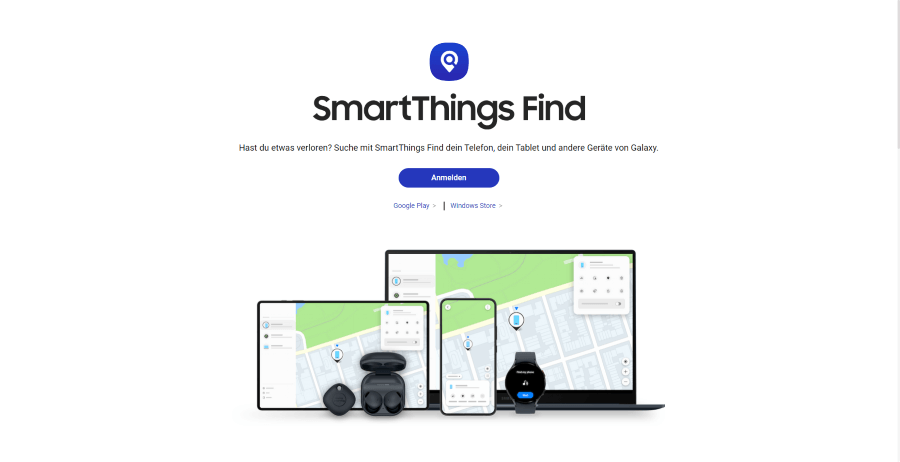
Samsung SmartThings Find
Beachten Sie, dass Sie dafür ein Samsung-Konto benötigen und Ihr Gerät mit dem Internet verbunden sein muss. Hier ist, wie Sie vorgehen können:
1. Öffnen Sie einen Webbrowser und gehen Sie zur Samsung „Find My Mobile“ Webseite.
2. Melden Sie sich mit Ihrem Samsung-Konto an, das Sie auf Ihrem Galaxy A71 verwendet haben.
3. Nachdem Sie sich angemeldet haben, suchen Sie nach der Option „Galaxy entsperren“ oder Ähnlichem.
4. Wählen Sie Ihr Galaxy A71 aus der Liste der registrierten Geräte aus.
5. Wenn Ihr Gerät erfolgreich erkannt wurde, suchen Sie nach der Option „Bildschirm entsperren“ oder „Muster entsperren“ und folgen Sie den Anweisungen auf dem Bildschirm, um das Muster zu entfernen.
Bitte beachten Sie, dass dieser Vorgang alle Daten auf Ihrem Telefon löschen kann, daher ist es ratsam, zuvor ein Backup Ihrer wichtigen Daten zu erstellen, wenn möglich.
Teil 4: Samsung A71 Muster vergessen – Google „Mein Gerät finden“
Wenn Sie das Muster für Ihr Samsung Galaxy A71 vergessen haben und zuvor die Funktion „Mein Gerät finden“ mit Ihrem Google-Konto aktiviert haben, können Sie Ihr Samsung A71
über diese Funktion entsperren.
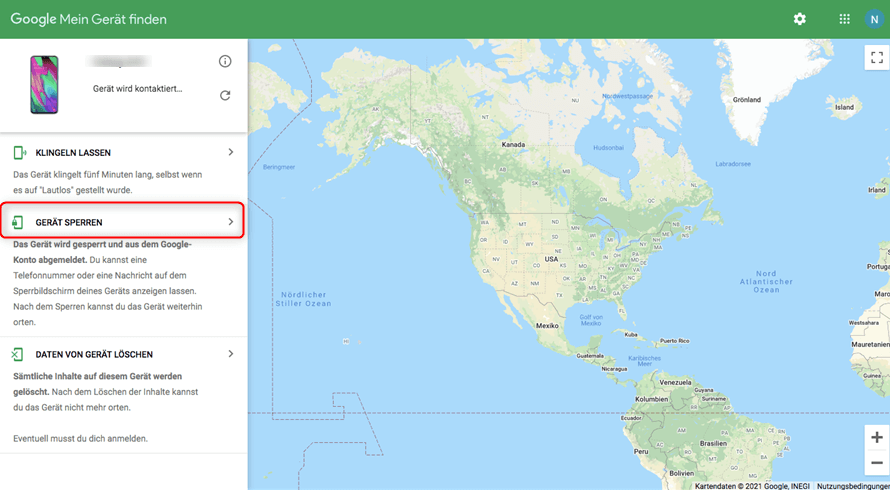
Mein Gerät finden
Hier ist, wie Sie vorgehen können:
1. Öffnen Sie einen Webbrowser und gehen Sie zur Google „Mein Gerät finden“ Webseite.
2. Melden Sie sich mit demselben Google-Konto an, das Sie auf Ihrem Galaxy A71 verwenden.
3. Nachdem Sie sich angemeldet haben, wird die Seite versuchen, Ihr Galaxy A71 zu lokalisieren. Es kann einen Moment dauern, bis das Gerät gefunden wird.
4. Sobald Ihr Gerät gefunden wurde, suchen Sie nach der Option „Sperren“ oder „Bildschirmsperre einrichten“ und klicken Sie darauf.
5. Sie werden aufgefordert, ein neues Passwort, eine PIN oder ein Muster einzurichten, um Ihr Gerät zu entsperren. Folgen Sie den Anweisungen auf dem Bildschirm, um die neue Bildschirmsperre festzulegen.
6. Nachdem Sie die neue Bildschirmsperre eingerichtet haben, verwenden Sie sie, um Ihr Galaxy A71 zu entsperren.
Bitte beachten Sie, dass dieser Vorgang alle Daten auf Ihrem Samsung auch löschen kann, wenn Sie die Option „Sperren“ verwenden. Wenn Sie kein Backup Ihrer wichtigen Daten erstellt haben, kann dies zu Datenverlust führen.
Bonus Tipp: Nach dem Entsperren- mit Droidkit Daten wiederherstellen
Wie bereits erwähnt, können Sie beim Entsperren Ihres Samsung-Handys mit diesen Methoden sehr leicht Ihre Telefondaten verlieren. Aber keine Sorge, wir haben dieses Problem berücksichtigt und Sie können die Daten Ihres Samsungs mit Hilfe von DroidKit wiederherstellen!
DroidKit
Als vollständige Android-Lösung kann DroidKit Ihnen dabei helfen, verlorene Daten mit/ohne Sicherung wiederherzustellen, den Android-Bildschirm zu entsperren, die FRP-Sperre zu umgehen, Systemprobleme zu beheben usw. innerhalb von Minuten.
Anleitung zum Extrahieren von benötigten Daten von einem abgestürzten System-Gerät mit DroidKit:
Schritt 1: Starten Sie DroidKit und schließen Sie Ihr Gerät an den PC. Gehen Sie zu „Datenrettung“ und wählen Sie „Von abgestürztem System-Gerät“.
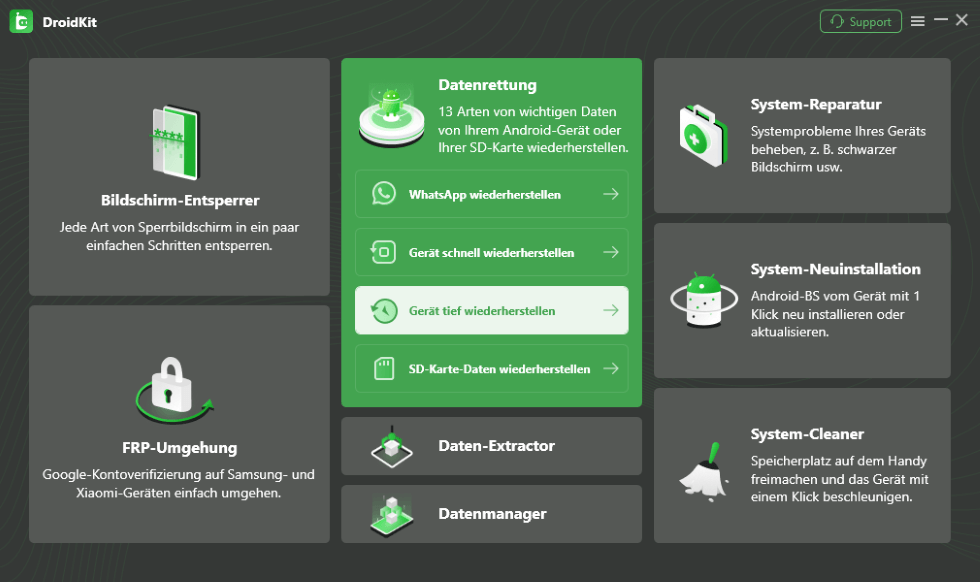
Klicken Sie auf Gerät tief wiederherstellen
Schritt 2: Wählen Sie die gewünschten Datentypen aus, die Sie wiederherstellen möchten, oder wählen Sie alle aus.
Schritt 3: Befolgen Sie die unterliegende Anleitung, um Ihr Gerät in den Wiederherstellungsmodus zu versetzen.
Schritt 4: Nachdem Ihr Gerät im Wiederherstellungsmodus ist, gleicht DroidKit den PDA-Code für Ihr Gerät ab. Klicken Sie auf „Jetzt rooten“.
Schritt 5: Sie können eine Vorschau der wiederherstellbaren Daten anzeigen und diese je nach Bedarf auswählen. Klicken Sie entweder auf „Zum Gerät“ oder „Zum PC“, um den Extraktionsvorgang zu starten. Bitte haben Sie etwas Geduld, während die Software die Daten extrahiert.
FAQ
Ich habe das Entsperrmuster für mein Samsung-Telefon vergessen. Kann ich mein Telefon trotzdem entsperren?
Natürlich können Sie Ihr Telefon mit Find My Mobile oder Google „Mein Gerät finden“ entsperren, aber beide Methoden können leicht zu einem Verlust der Daten Ihres Telefons führen. Sie können also DroidKit verwenden, um Ihr Telefon zu entsperren und Ihre Daten wiederherzustellen.
Mehr erfahren:Samsung-Lockscreen entsperren: Sicher und zuverlässig>
Mehr erfahren:Kein Zugriff auf Ihr Samsung A53? Erfahren Sie, wie Sie es entsperren können!>
Fazit
Die vorgestellten Methoden sind allesamt Lösungen, um das Muster auf Ihrem Samsung A71 zu entsperren, falls Sie es vergessen haben. Sie können sicher sein, dass diese Methoden Ihnen definitiv helfen werden. Dennoch empfehlen wir Ihnen, DroidKit auszuprobieren, da es schnelle und zuverlässige Ergebnisse liefert. Als professionelles Tool macht die Entsperrung des Geräts mit DroidKit die Aufgabe problemlos und effizient.

DroidKit – Bildschirm ohne Passwort in wenigen Minuten entsperren
- Sie können mehrere Bildschirmsperren wie digitales Passwort, PIN, Muster, Touch/Face ID usw. entsperren.
- 20000+ Modelle von Android-Handys und Tablets unterstützt, einschließlich Samsung Galaxy, Huawei, Xiaomi, LG, Sony, usw.
- Sie können Bildschirmsperren ohne Root entfernen.
- Es sind auch keine technischen Kenntnisse erforderlich.
Gratis Download (Win) Verfügbar für alle Windows
Gratis Download (Mac) Verfügbar für alle Mac
Gratis Herunterladen * 100 % sauber und sicher
Weitere Fragen über Produkt? Kontaktieren Sie unser Support Team, um Lösungen zu bekommen >



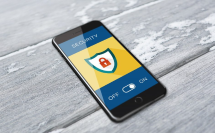


Medien-Besprechungen über DroidKit